Administrarea sarcinilor și a obligațiilor nu trebuie să fie complicată. Microsoft To Do îți oferă o platformă prietenoasă pentru a-ți organiza to-do-urile centralizat. În acest ghid, îți voi arăta interfața de utilizator a Microsoft To Do și îți voi explica cum poți obține ce e mai bun din această aplicație.
Concluzii cheie
- Microsoft To Do poate fi integrat perfect cu Outlook.
- Interfaţa de utilizator este clar structurată și permite o gestionare ușoară a sarcinilor.
- Există multe funcționalități personalizabile pentru a-ţi optimiza fluxul de lucru.
Ghid Pas cu Pas
1. Conectare și Pornire
Pentru a folosi Microsoft To Do, trebuie să descarci aplicația mai întâi. Ai instalat aplicația? Conectează-te folosind contul tău Microsoft. Dacă folosești pachetul Microsoft 365, vei găsi aplicația direct în program.
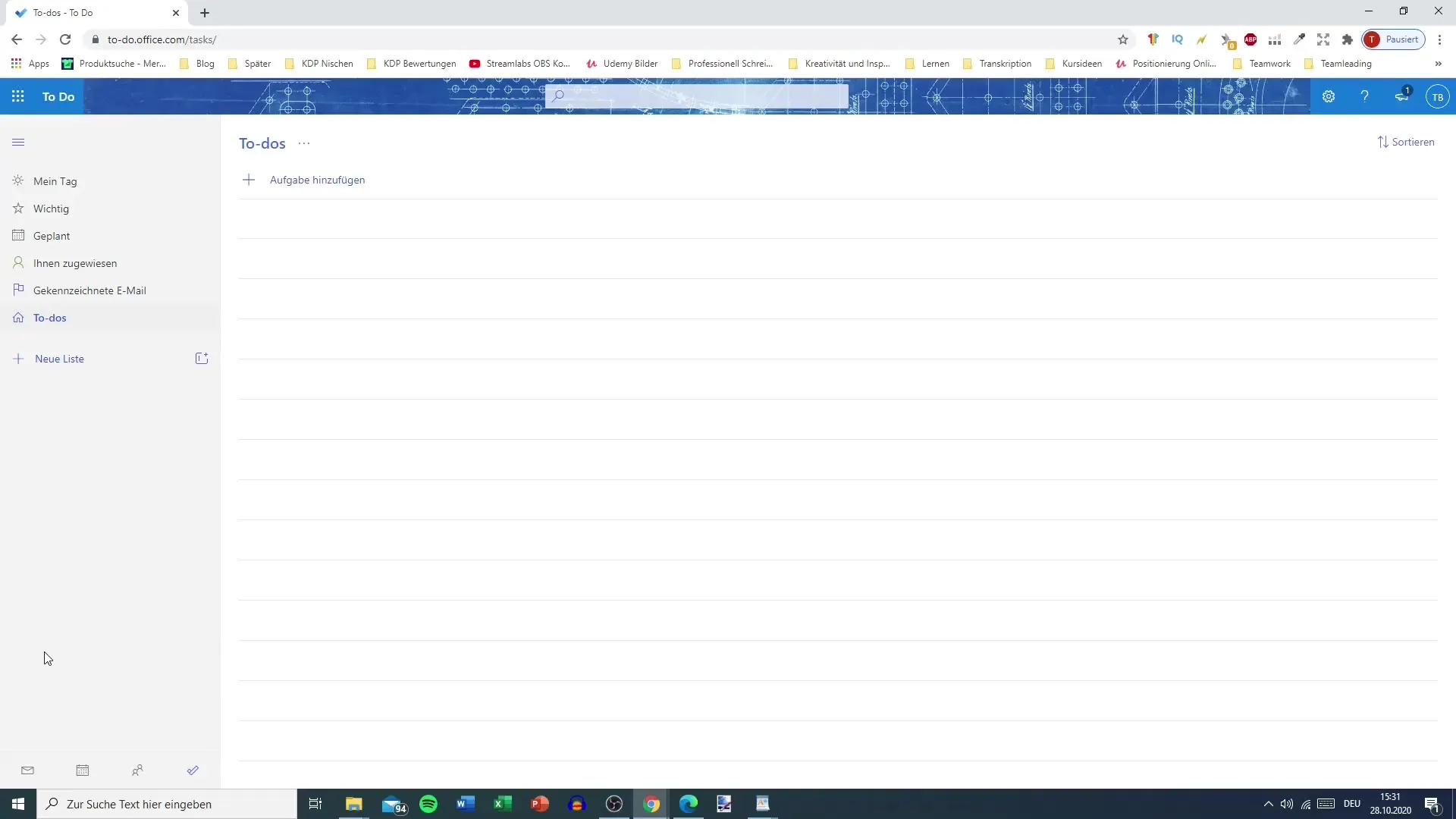
2. Explorarea Interfeței de Utilizator
Odată ce ești conectat, vei accesa interfața de utilizator. Pe partea stângă vei vedea diferitele secțiuni precum "Ziua mea", "Importante", "Programate", "Alocate" și "To-Dos". Folosește aceste secțiuni pentru a avea o vedere rapidă asupra sarcinilor tale și pentru a păstra totul organizat.
3. Conectare cu Outlook
Dacă folosești Microsoft Outlook, poți conecta contul tău To-Do cu acesta. Astfel, sarcinile deja create în Outlook vor fi preluate automat în Microsoft To Do. Acest lucru este foarte util dacă ai deja un număr de sarcini create în Outlook pentru studiu sau muncă.
4. Adăugarea Sarcinilor
Pentru a crea o sarcină nouă, fă clic pe câmpul "Adăugare Sarcină Nouă". Aici poți introduce titlul și descrierea sarcinii tale. De asemenea, ai posibilitatea să adaugi o termen limită, o funcție de notificare sau alte detalii.
5. Personalizarea Listelor
Poți crea mai multe liste pentru a-ți organiza sarcinile pe categorii. De exemplu, ai putea crea liste pentru diferite proiecte sau materii de studiu. Pentru asta, mergi în secțiunea "Liste" și fă clic pe "Creare Listă Nouă".
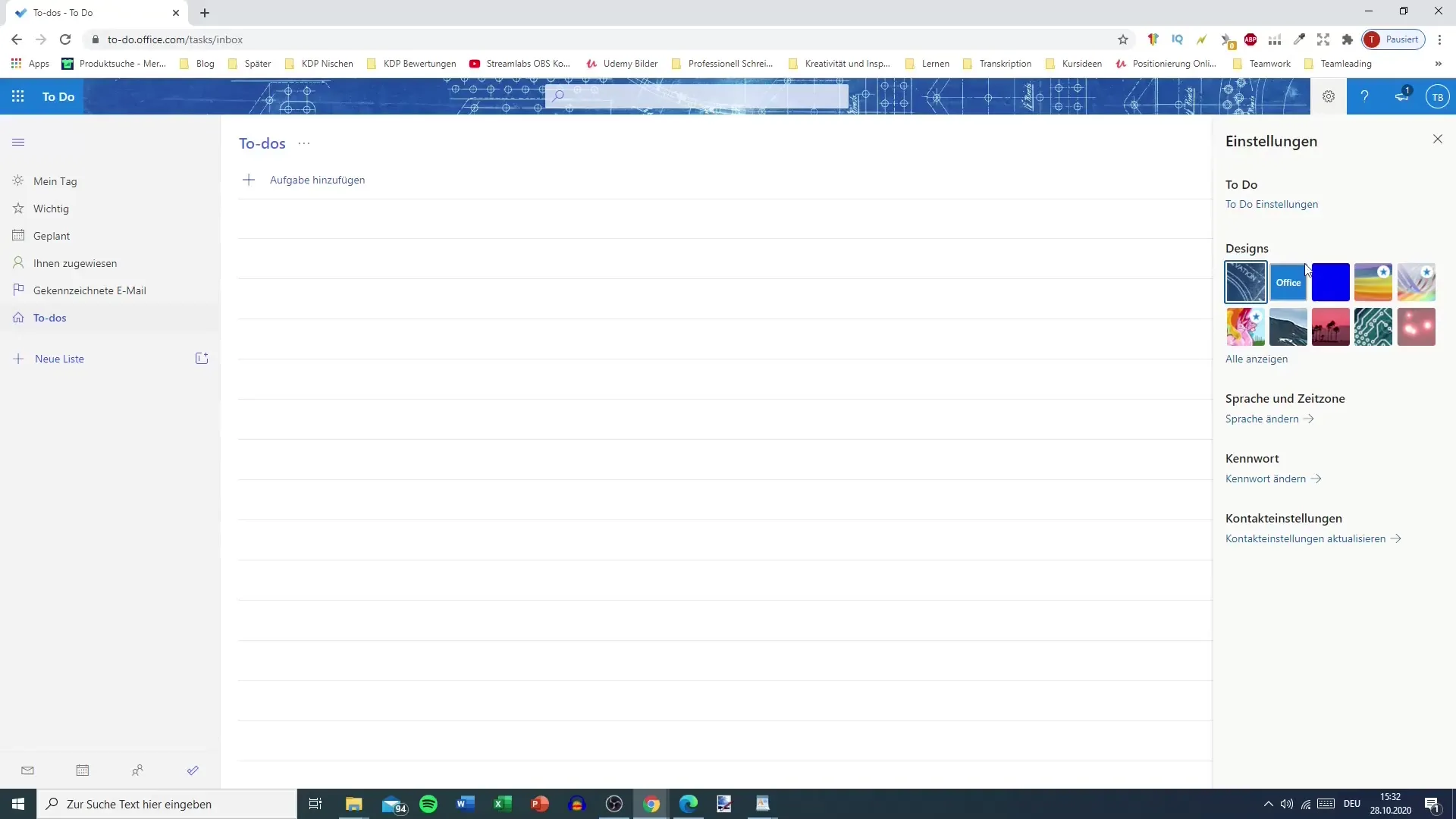
6. Personalizarea Setărilor
În setări, poți alege diferite opțiuni de design pentru a personaliza aplicația în funcție de preferințele tale. De exemplu, poți comuta între designuri întunecate și luminoase. Aceste personalizări te pot ajuta să percepi aplicația mai plăcut.
7. Planificarea Eficientă a Sarcinilor
Folosește funcția "Ziua Mea" pentru a selecta zilnic sarcinile pe care dorești să le îndeplinești în ziua respectivă. Acest lucru te va ajuta să păstrezi o viziune de ansamblu și să ai o listă structurată la care să te poți concentra.
8. Administrarea Notificărilor
Nu uita să-ți personalizezi sarcinile cu notificări. Poți seta momente specifice în care să fi notificat. Acest lucru te poate ajuta să respecți termenele și să-ți sporești productivitatea.
Sumar
Microsoft To Do oferă o modalitate clară și intuitivă de a-ți gestiona sarcinile. Prin integrarea eficientă a Outlook și interfața de utilizator personalizabilă, poți îmbunătăți productivitatea și poți păstra totul sub control.


